Docker
Dockerはクジラのアイコンで有名なコンテナ基盤アプリケーションです。

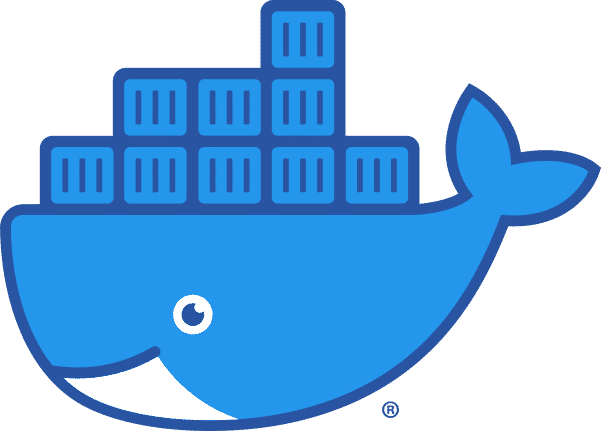
コンテナは仮想化の一種で、VMwareのvSphereやMicrosoftのHyper-Vを用いてのOSを含む仮想マシンを作成する仮想マシンではなく、OSのリソースは共有してしまおうという考えの仮想化です。
需要があれば今度詳しく説明しますが、世の中には多くの解説サイトがあるので、そちらを読むのがいいかも。
ちなみに同じコンテナ仮想化ではRedHatのPodmanなどが有名です。
Docker Compose
今回はついでにDocker Composeも入れます。
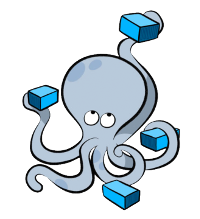
Docker Composeは複数のコンテナを一度に管理できるツールのようなものです。
例えばWordpressをDockerで構築しようとした場合、「Wordpress本体」と「データベース(MySQLなど)」が必要になりますが、Docker Composeを使うと、1つのファイルを作るだけで、2つのコンテナを作成したり、起動したりすることができます。
ざっくりとした流れ
手順のざっくりとした流れです。
| 順序 | 内容 |
|---|---|
| 0 | WSLの準備 |
| 1 | レポジトリの追加 |
| 2 | インストール |
| 3 | 確認 |
手順
WSLの準備
今回はWindows Subsystem for Linux(WSL)を利用してWindows環境で実行します。
ちなみにですが、小難しいことをしたくなければDocker for Windowsを入れるのがスマートです。
が、WSLになれること、作り直したくなったらWSL上で再作成してしまえばいいという、どうでもいい理由で試します。
まずはWSL上にRHELを用意する必要があります。

レポジトリの追加
「dnf install docker」などと入力すれば入るような甘いものではありませんので、Docker用のレポジトリを追加。
ちなみに、インストールするDockerは「docker-ce」です。
-
アップデートと必要パッケージをインストールします
$ sudo apt-get install ca-certificates curl gnupg lsb-release -
GPGキー(パッケージの配布元が正しいか確認するための鍵)を保存するディレクトリを作成します
既に存在している場合もあります。$ sudo mkdir -p /etc/apt/keyrings $ ls -la /etc/apt/ | grep keyrings drwxr-xr-x 2 root root 4096 Apr 8 2022 keyrings -
docker公式のGPGキーを取得します
$ curl -fsSL https://download.docker.com/linux/ubuntu/gpg | sudo gpg --dearmor -o /etc/apt/keyrings/docker.gpg -
レポジトリを追加します
$ echo \ "deb [arch=$(dpkg --print-architecture) signed-by=/etc/apt/keyrings/docker.gpg] https://download.docker.com/linux/ubuntu \ $(lsb_release -cs) stable" | sudo tee /etc/apt/sources.list.d/docker.list > /dev/null $ sudo apt-get update ... Reading package lists... Done
インストール
Dockerをインストールします。
ここではあわせてDocker Composeもインストールしておきます。
$ sudo apt install docker-ce docker-ce-cli containerd.io docker-compose-plugin
...
Do you want to continue? [Y/n]y
...
$ sudo apt update
確認
-
サービス起動確認
$ sudo systemctl status docker ● docker.service - Docker Application Container Engine Loaded: loaded (/lib/systemd/system/docker.service; enabled; vendor preset: enabled) Active: active (running) since Wed YYYY-MM-DD hh:mm:ss JST; xxx ago TriggeredBy: ● docker.socket Docs: https://docs.docker.com -
Dockerコマンドの確認
コンテナの一覧を表示するコマンドを実行してみます。$ sudo docker ps -a CONTAINER ID IMAGE COMMAND CREATED STATUS PORTS NAMES項目だけが表示されればOKです。



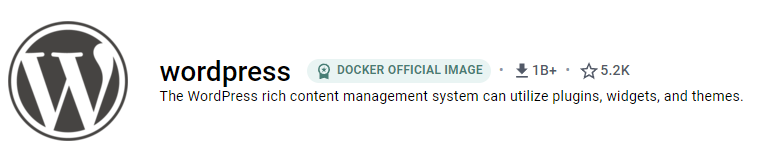
コメント